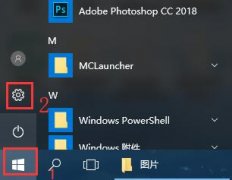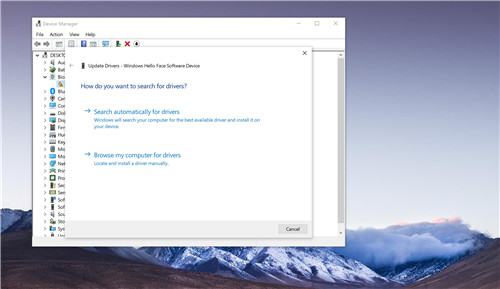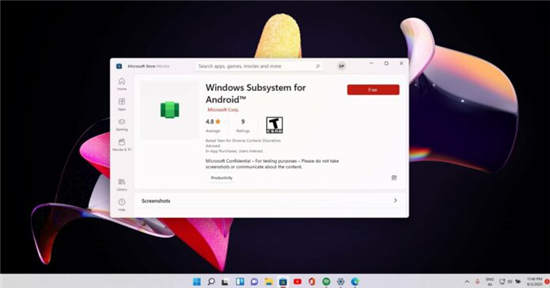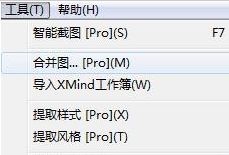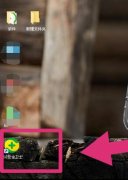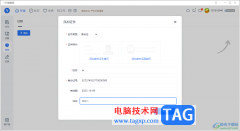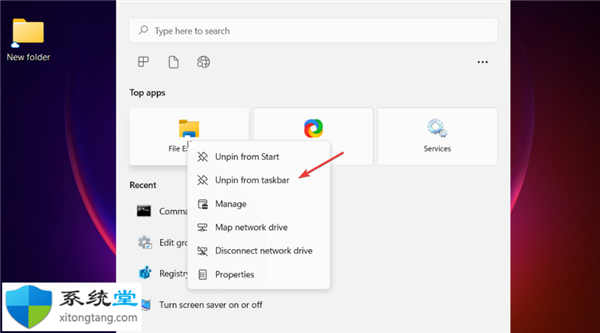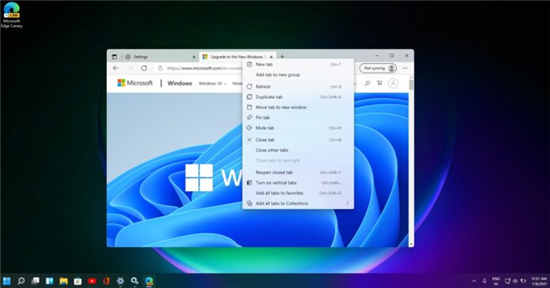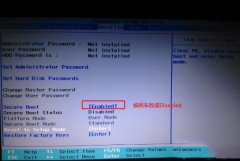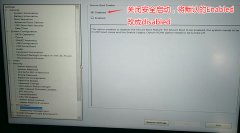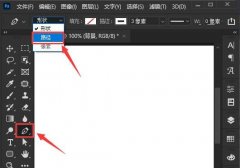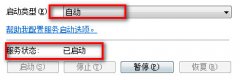火狐浏览器是一款自由的开放源码的浏览器,它不仅体积小巧,速度快,还有着标签式浏览、自定制工具栏、扩展管理等功能,为用户带来了不错的使用体验和好处,因此火狐浏览器很受大家的喜欢,当用户在火狐浏览器中浏览网页时,会自动留下浏览记录数据,用户为了维护自己的隐私安全,可以开启火狐浏览器的无痕模式,这样便于自己无所顾虑的浏览网页,可是用户不知道怎么来开启,其实这个问题用户直接在菜单栏中点击新建隐私窗口选项即可解决问题,进入隐私窗口后用户不管怎么访问网页,都不会留下浏览记录的,那么接下来就让小编来向大家分享一下火狐浏览器开启无痕模式的方法教程吧,希望用户能够喜欢。
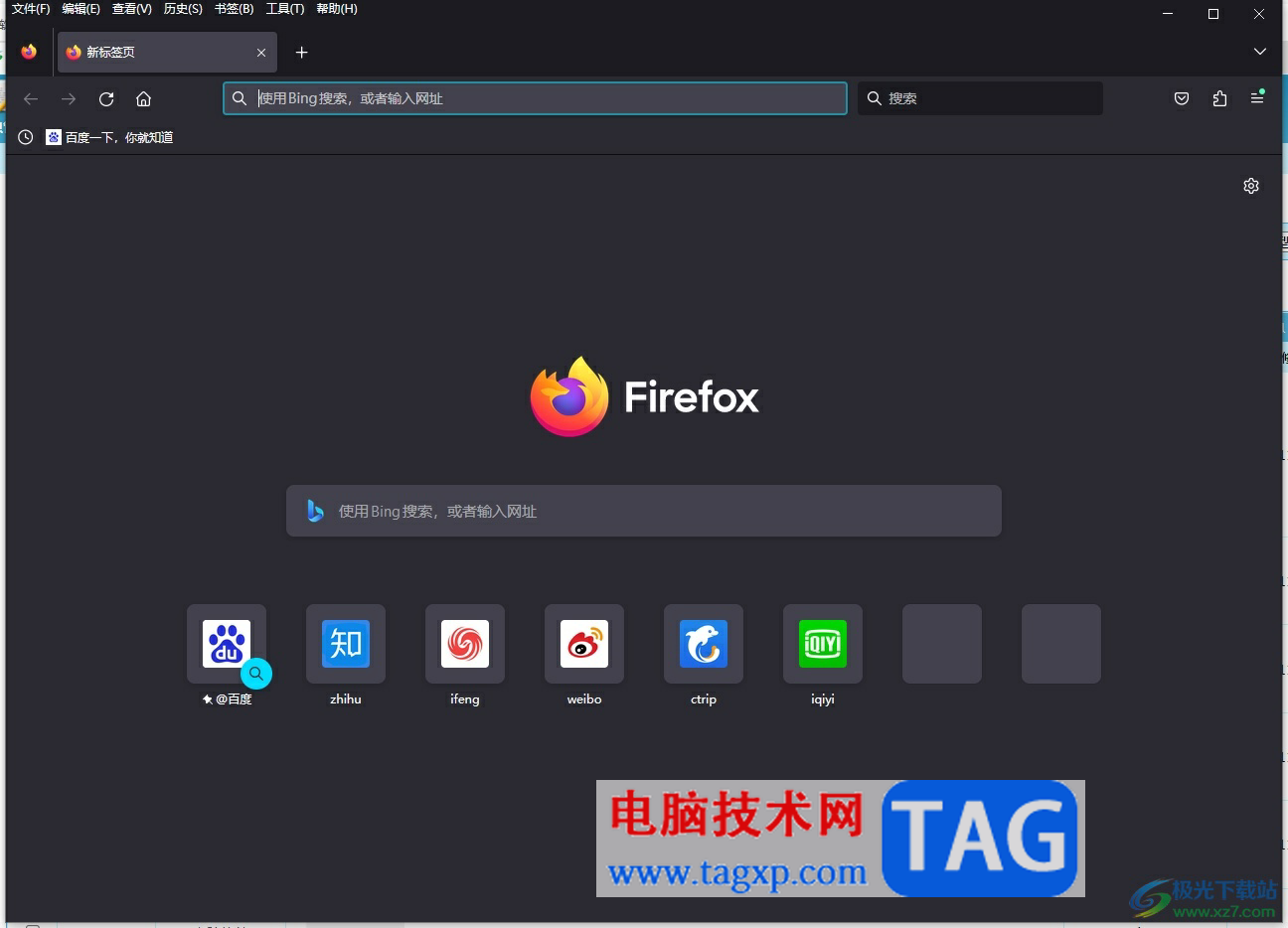
方法步骤
1.用户在电脑上打开火狐浏览器软件,并来到主页上点击页面右上角的三横图标
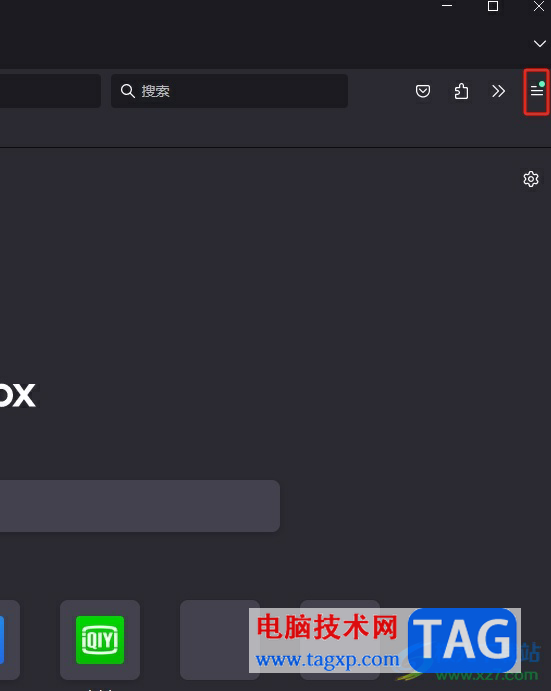
2.在弹出来的下拉选项卡中,用户选择其中的新建隐私窗口选项
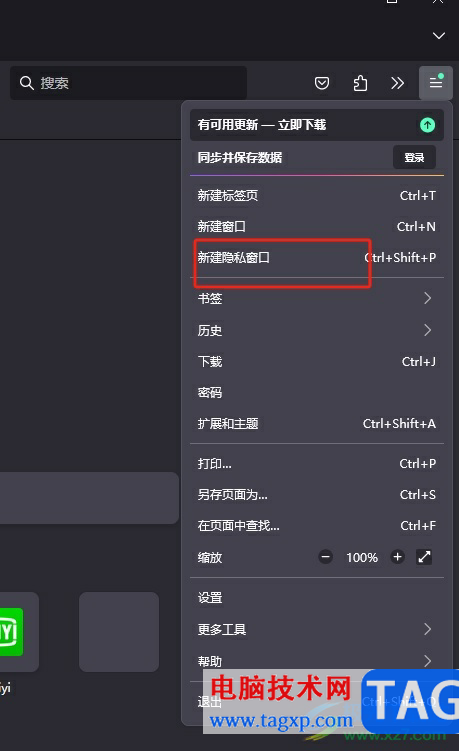
3.页面发生切换,进入到隐私窗口中,用户可以在搜索栏中搜索网页信息来浏览,在浏览过程中不用担心留下浏览记录
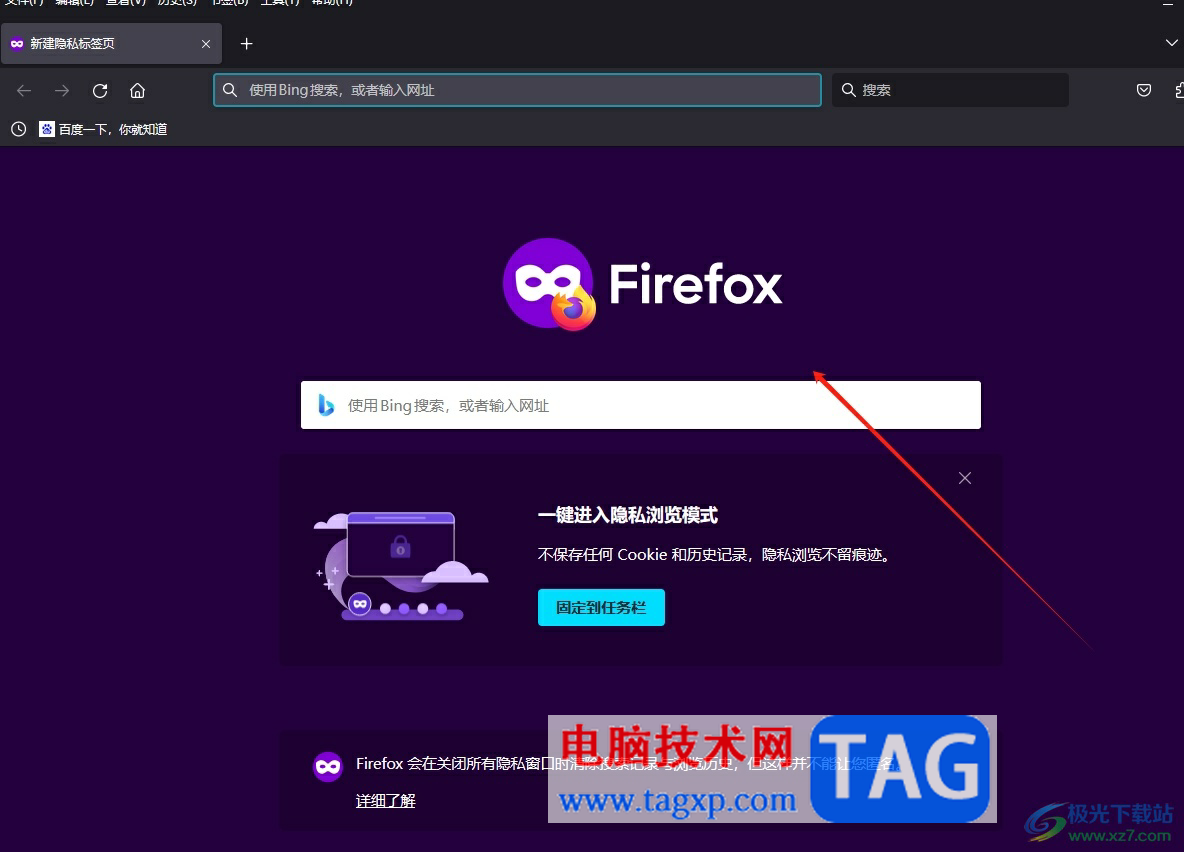
4.用户还可以在隐私窗口中按下固定到任务栏按钮,这样就可以一键快速进入隐私浏览模式了
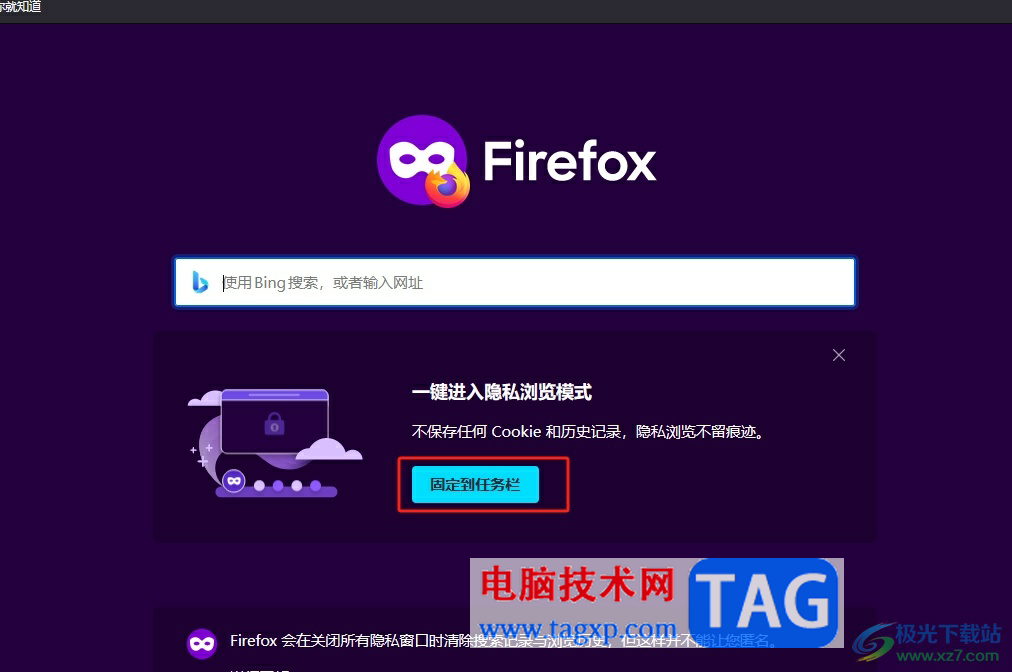
以上就是小编对用户提出问题整理出来的方法步骤,用户从中知道了大致的操作过程为点击三横——新建隐私窗口——按需浏览页面——或是固定到任务栏备用这几步,方法简单易懂,因此感兴趣的用户可以跟着小编的教程操作试试看,一定可以解决好这个问题的。